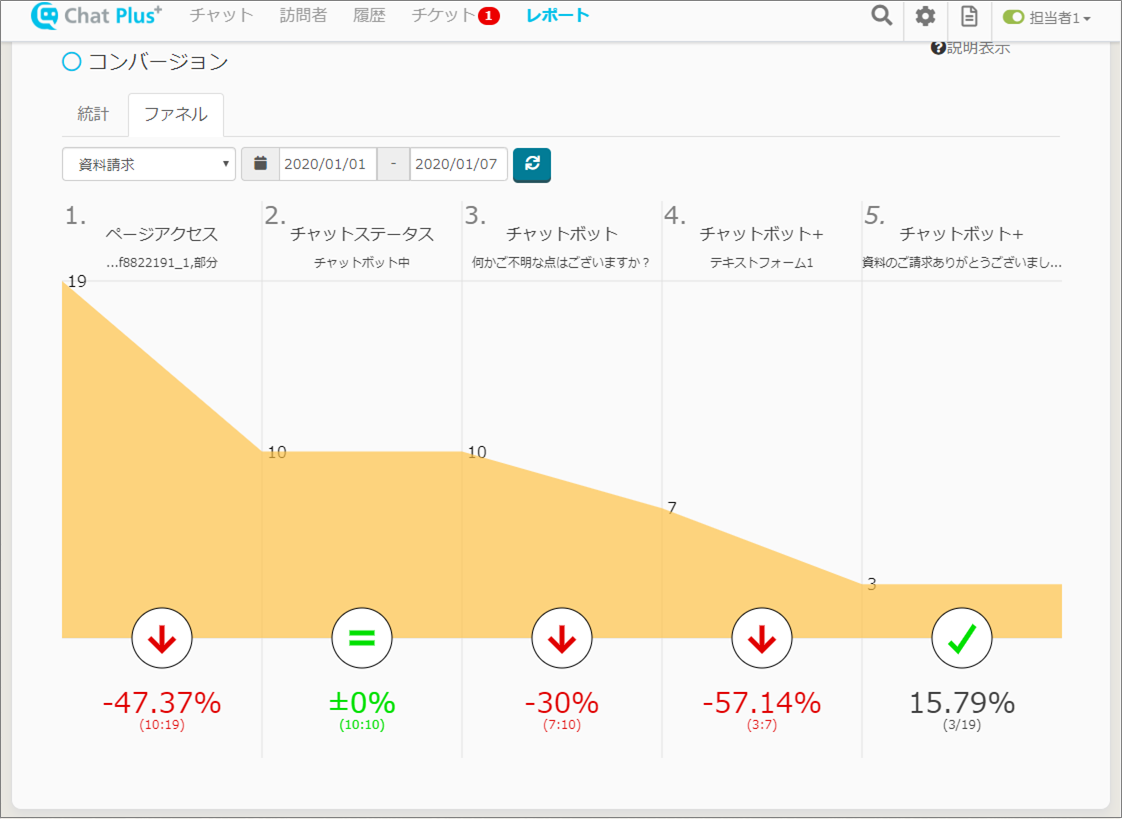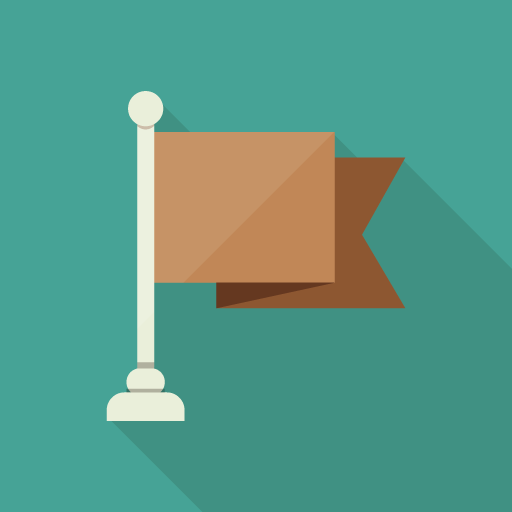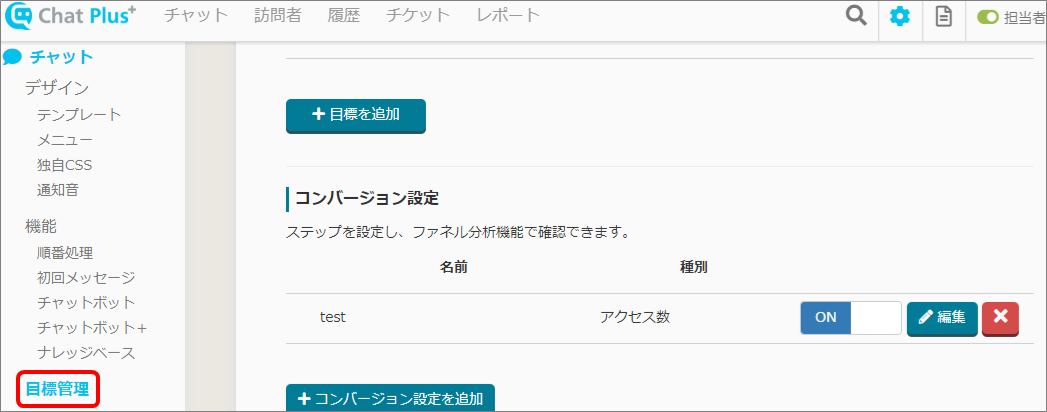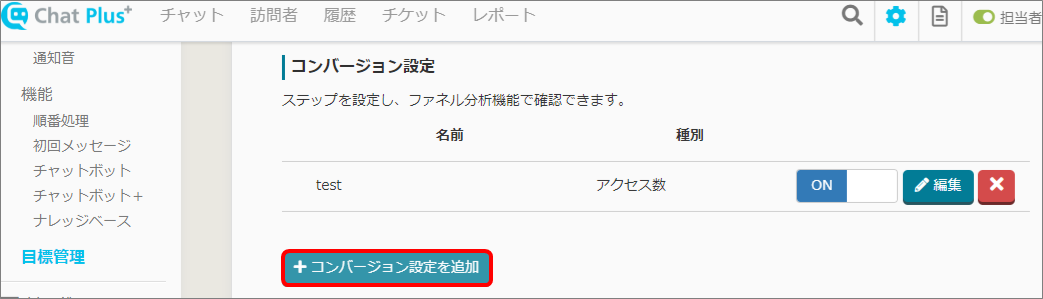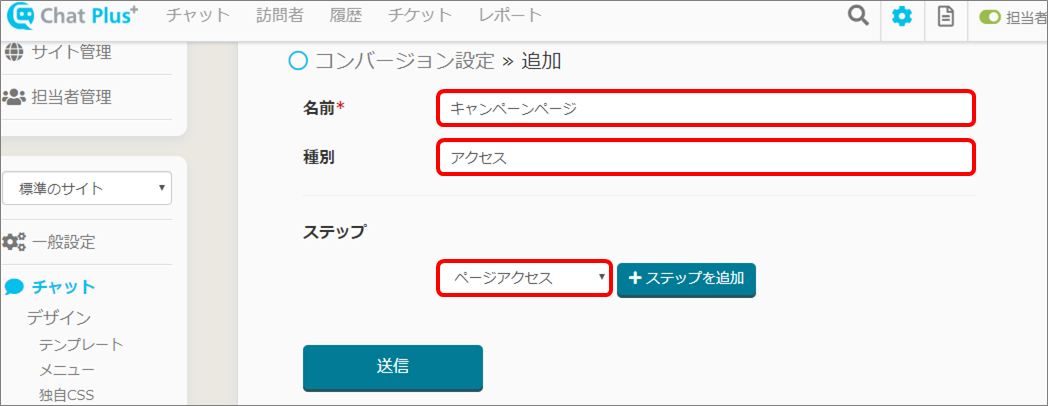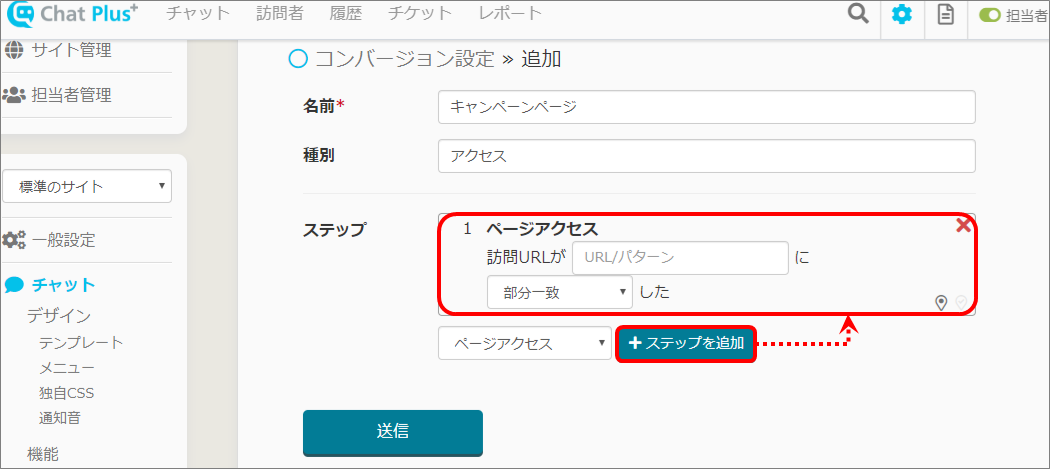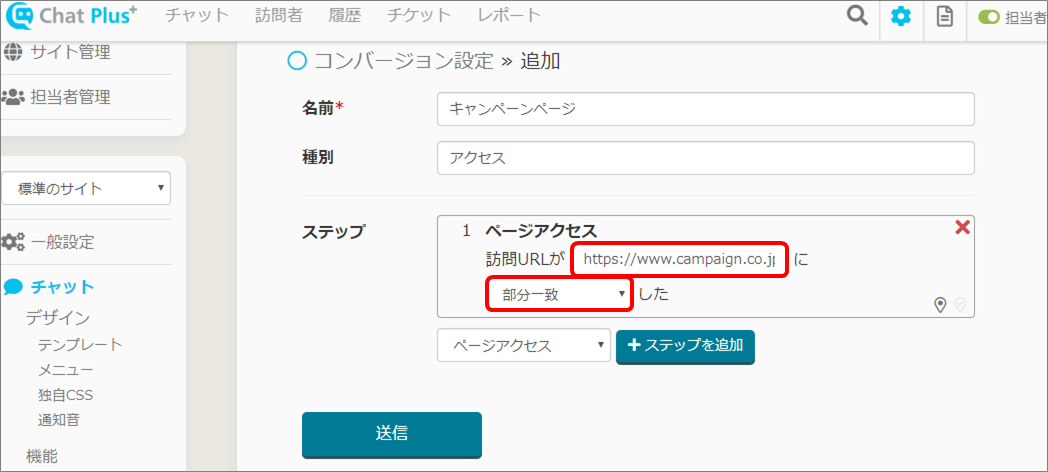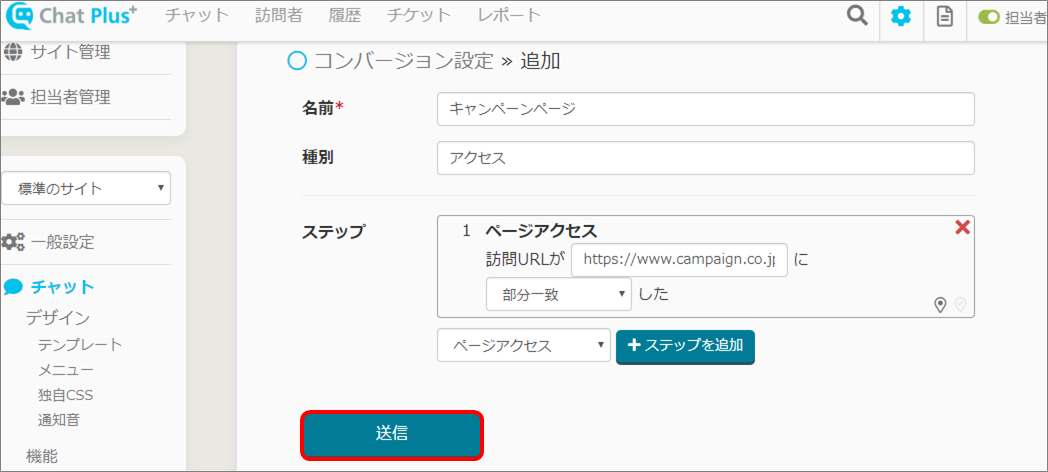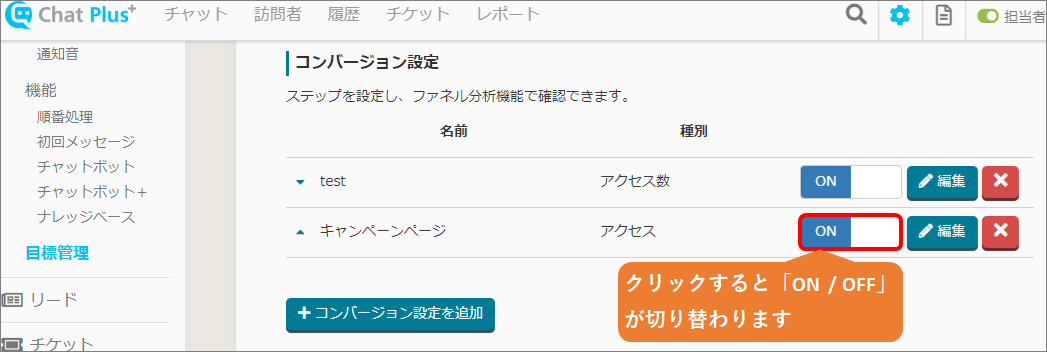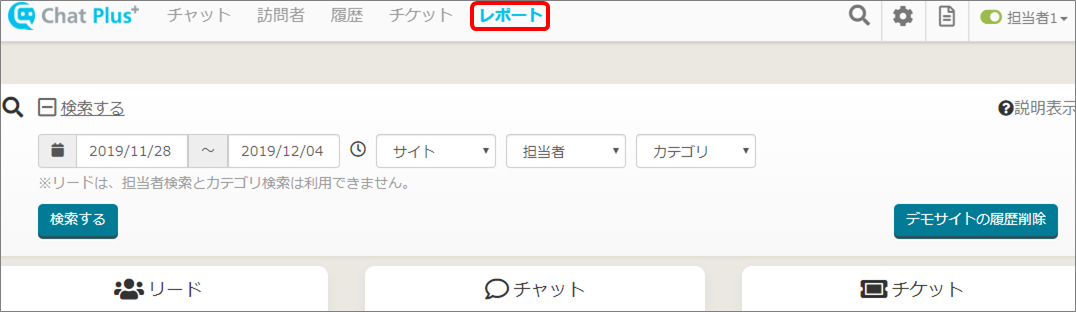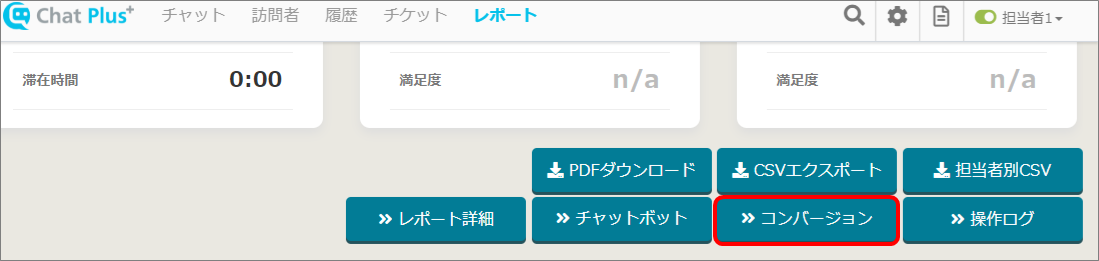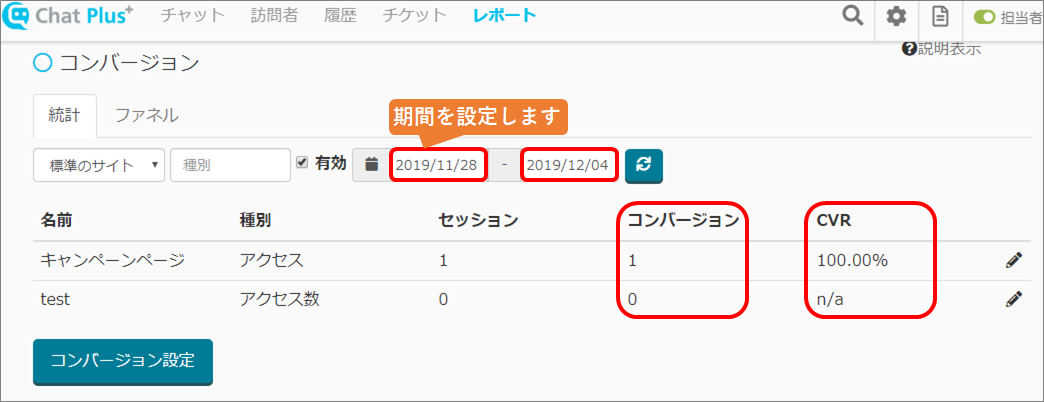チャットプラスでは指定したチャットボット、チャットボットプラス、ページ遷移などの動作を、コンバージョンとして設定できる機能があります。
コンバージョンの設定方法
(1) 管理画面右上の設定ボタンをクリックします。
(2) 画面左「チャット」>「目標管理」をクリックします。
(3)「+コンバージョン設定を追加」ボタンをクリックします。
(4) 名前・種別欄に任意の文字列を入力し、ステップのプルダウンから、コンバージョンを設定したい項目をクリックして選択します。
(5)「+ステップを追加」ボタンをクリックします。
※選択した項目にあった入力欄が表示されます。
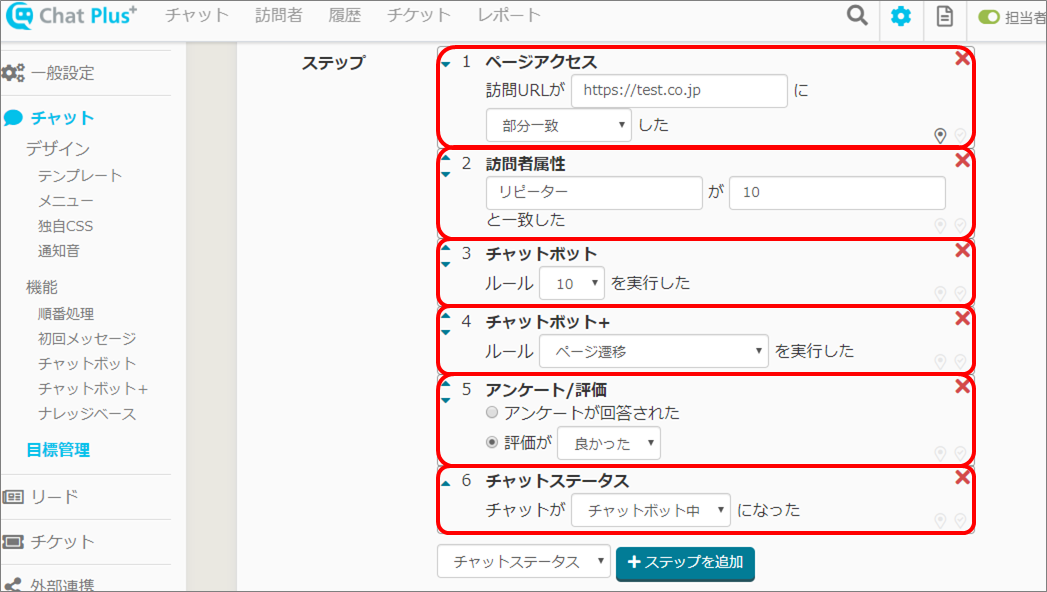
それぞれ、以下の要素を満たすことで目標達成とみなされます。
■ページアクセス:アクセスしてきたURLに全部一致、または部分一致、パターンマッチした時
■訪問者属性:訪問者のIDや指名などがある値に一致した時
■チャットボット:チャットボットの設定したルールを実行した時
■チャットボット+:チャットボット+の設定したルールを実行した時
■アンケート/評価:アンケートに回答があった、評価が良い/悪い時
■チャットステータス:チャットの状態がチャット中、順番待ちなどになった時
(6) (5)で表示された入力欄に、設定したい内容を入力します。
(7)「送信」ボタンをクリックします。
(8) コンバージョン設定一覧が表示されるので、設定したルールが「ON」になっていることを確認します。
ステップについて
ステップ機能を利用することで、より詳細なコンバージョン設定を行うことができます。
1:チェックが入っていると、CVとしてカウントされます
※1箇所のみ設定してください
2:チェックが入っていると、前のステップを経由しているかどうかに関わらず、
全起動数カウントされます
※上図の場合、ステップ1・2は、前のステップを経由しているかどうかに関わらず
カウントされます
3:チェックが入っていないと、前のステップを経由したものだけがカウントされます
※上図の場合、ステップ3は、ステップ1・2を経由したものだけカウントされます
コンバージョンの確認
設定したコンバージョンの結果は、レポートのページで確認できます。
確認方法は以下の通りです。
(1) 管理画面上「レポート」をクリックします。
(2)「>>コンバージョン」ボタンをクリックします。
(3) 期間を設定して、コンバージョン数と、CV率を確認できます。